| 主菜单 |
SQL Server Analysis Services 处理的所有任务都可使用数据转换服务 (DTS) 组件来调度。
注意:只能与 SQL Server 工具一起来安装数据转换服务。如果还没有安装 Microsoft SQL Server 组件,请现在安装,或继续进行下一节操作。
为什么?在许多业务情况下,在用户访问多维数据集之前,需要对其进行处理。夜晚通常是处理多维数据集最好的时间:此时系统上的用户较少,有较多的 CPU 时间及内存可用。 在有些情况下,多维数据集的数据是每日刷新的。在每天早上用户连接前,必须装载好前一天的数据,并用 OLTP 数据处理好多维数据集。在另外一些情况下,只能在每天的某段时间内传送数据,而且必须在数据已准备好要装载时处理多维数据集。 在第二种情况下,管理员必须等数据传送到多维数据集;而数据传送经常是在夜晚或周末进行。DTS 能够把管理员从这种例程中解脱出来。它提供了一种工具,使得管理员可定义一个数据传送后自动处理多维数据集的任务。 DTS 是一种任务自动化工具,支持本机 SQL Server 任务及 Analysis Services 任务。也支持其它常用的办公任务,如访问 Microsoft Excel 数据或使用 Outlook® 发送电子邮件。
|
方案:在本教程的前几节中已创建了三个多维数据集:分别是用于市场部的 Sales 多维数据集、人力资源部的 HR 多维数据集及财务部的 Expense Budget 多维数据集。需要对这些部门确保:在每天早上这些多维数据集包含来自 OLTP 和 ERP 系统的最新数据。对这三个多维数据集中的每一个都需调度处理任务,以使其在每天凌晨 3 点运行;也需确保顺利处理完多维数据集后,给管理员和关键用户发送电子邮件通知他们处理任务已顺利完成。
|
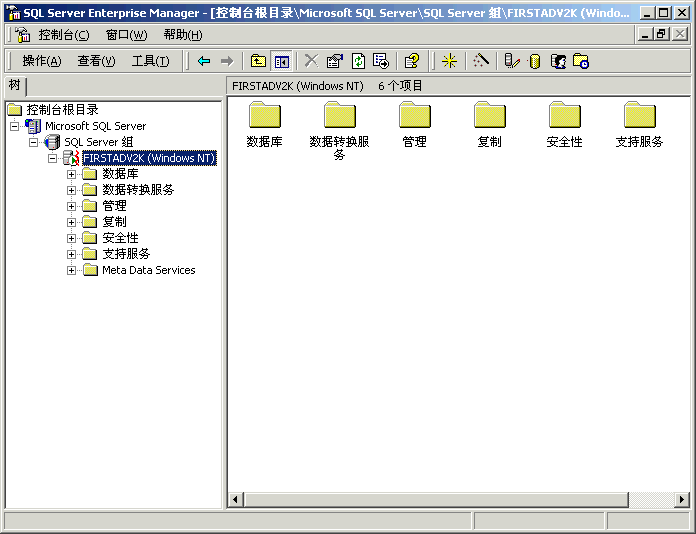
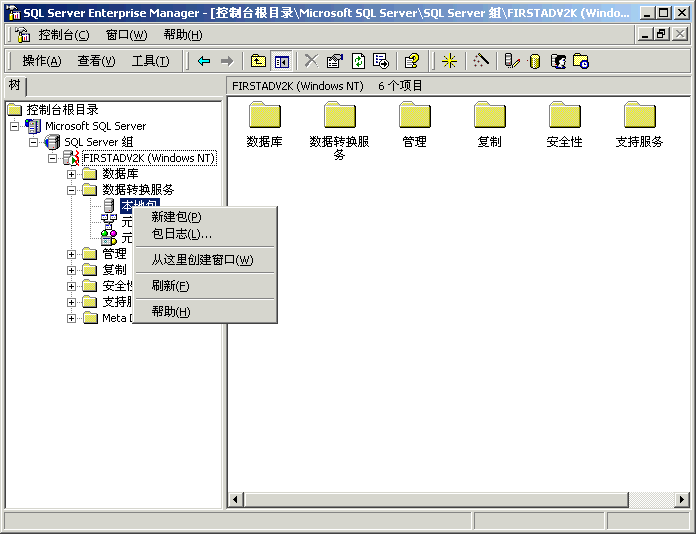
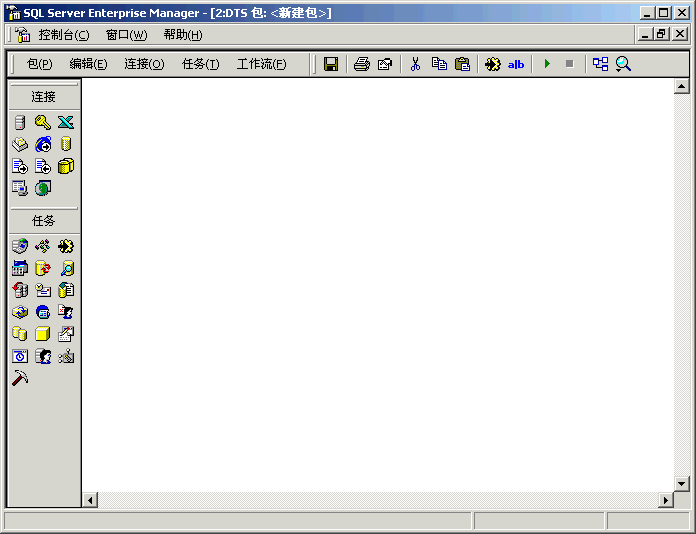
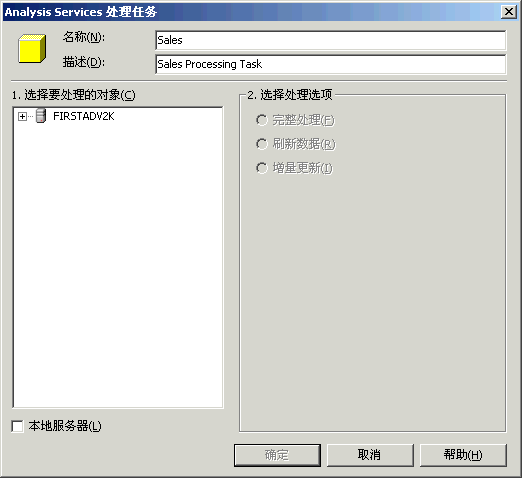
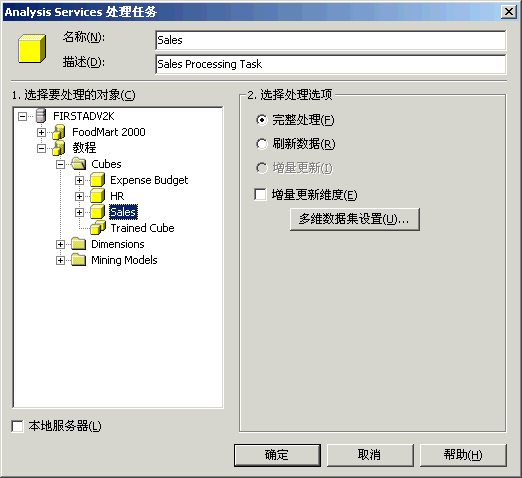
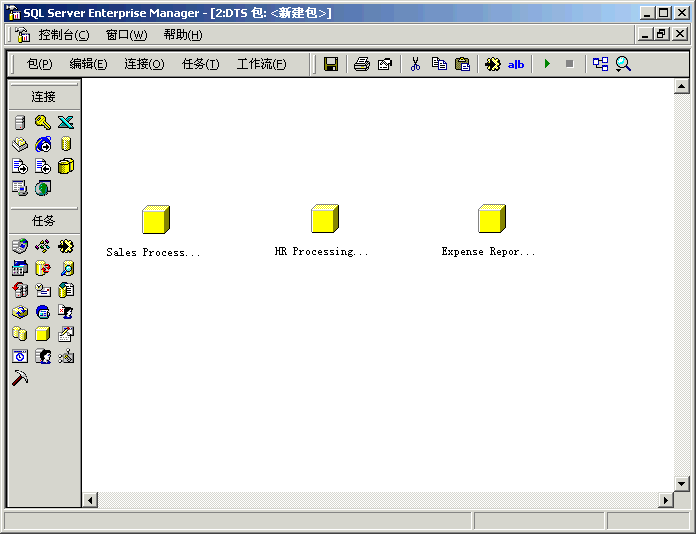
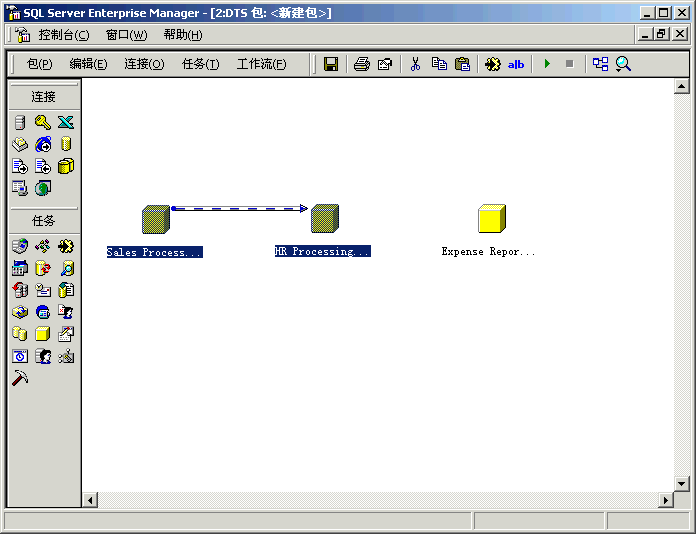
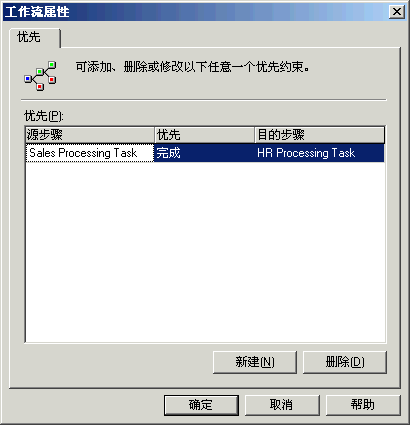
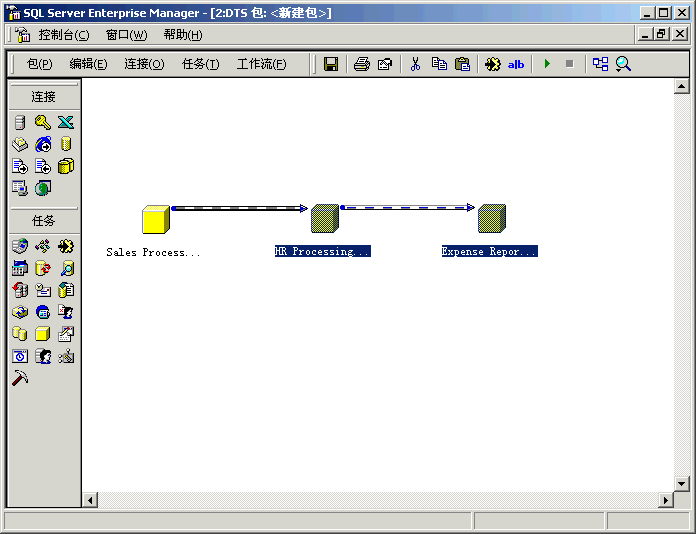
注意: 本节要求您在 SQL Server 代理运行的服务器上设置有 MAPI 配置文件。
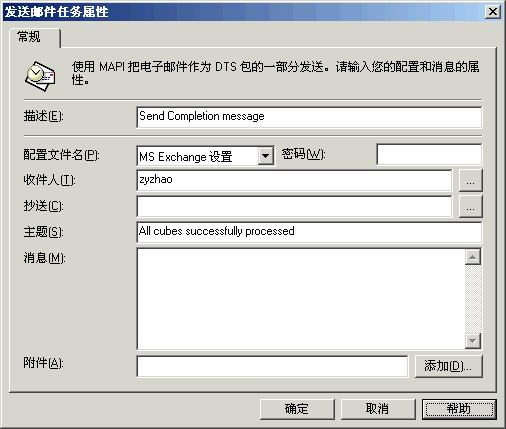
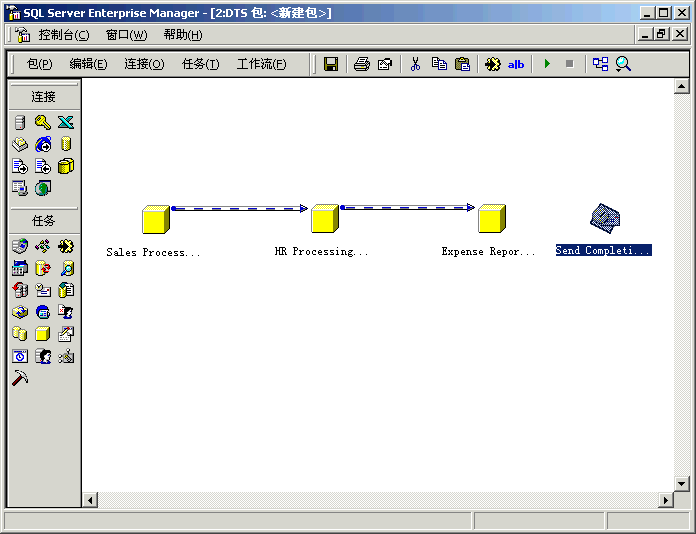
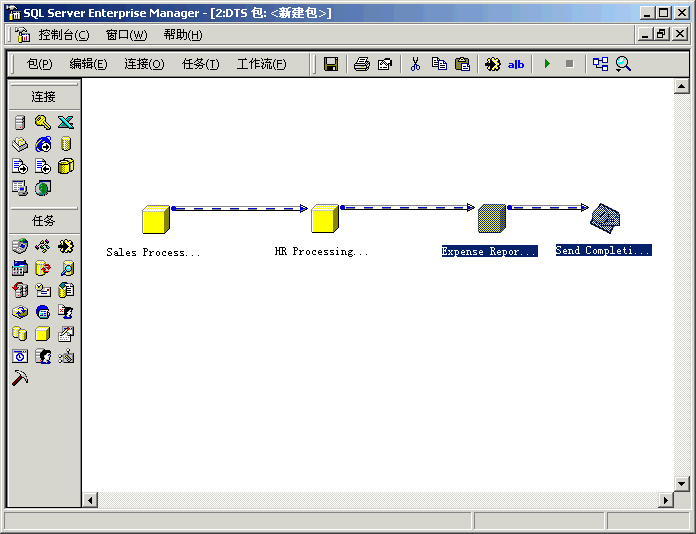
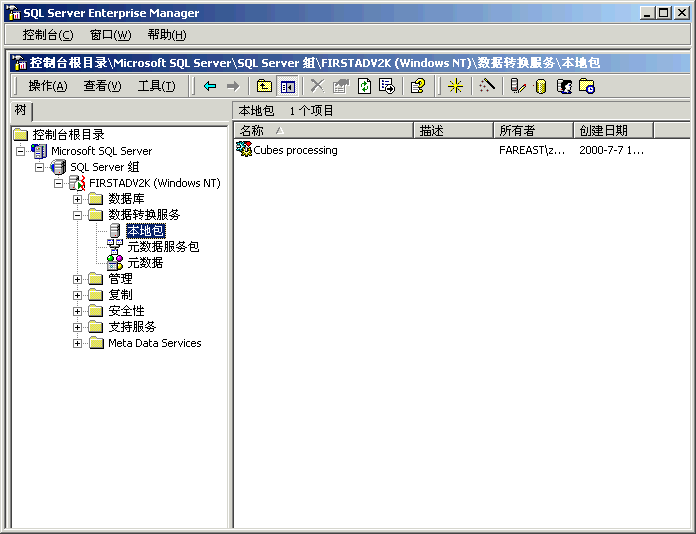
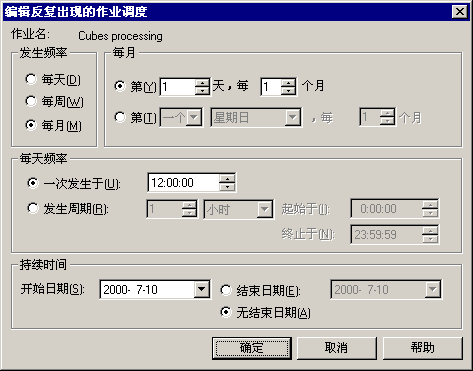
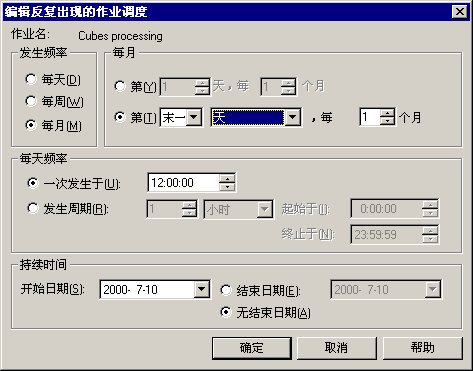
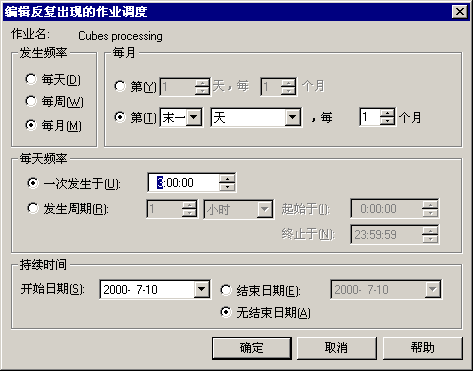
| 主菜单 |